
Michael Fisher
0
1427
253
 Biraz iffy olan bir flash sürücünüz var mı? Sen sadece bir inek misin ve aleyhte çek yapmaktan hoşlanıyorsun”¦ Testleri yapabileceğin bir şey var mı? Flash sürücünüzün arızalandığından endişeleniyor musunuz??
Biraz iffy olan bir flash sürücünüz var mı? Sen sadece bir inek misin ve aleyhte çek yapmaktan hoşlanıyorsun”¦ Testleri yapabileceğin bir şey var mı? Flash sürücünüzün arızalandığından endişeleniyor musunuz??
Bu üç sorunun herhangi birine (veya tümüne) evet cevabı verdiyseniz, sizin için ücretsiz bir başvuru aldım! Bir süredir kullanıyorum ve tam olarak ne yapacağını söylediğini yaptığını söylemeliyim. Flash Sürücünüzde hatalı bloklar olup olmadığını veya okuma ve yazma sırasında hata olup olmadığını kontrol eder.
Flash Sürücünüzü teste sokmak olarak düşünün ve normal, normal diğer sürücüler için de işe yarıyor.
SSD sürücüler hala oldukça pahalı ve hasarlı bir sürücüyü kullanmaya başlamak istemiyorsanız, bu sürücüleri de test etmek için kullanabilirsiniz..
Bu küçük uygulama için ana sayfa Rusçadır ve http://mikelab.kiev.ua adresinde bulunur. Burada Rusça konuşamayan arkadaşlarımıza doğrudan bir indirme linki vardır: http://mikelab.kiev.ua/PROGRAMS/ChkFlsh. tabii ki zip, istediğiniz zaman web çeviri araçlarını kullanarak her zaman sayfayı çevirebiliyorsunuz ama hey biz sizin için doğru olanı kolaylaştırmaya çalışıyoruz?
Güncelleme: Sitenin İngilizce versiyonunu da burada buldum: http://mikelab.kiev.ua/index_en.php?page=PROGRAMS/programs_tr
Bakalım ChkFlsh'ın neler yapabildiğini görelim! Uzun lafın kısası bu uygulama flash sürücünüzün her bir bloğunu veya bölümünü okuma ve yazma özelliğine sahiptir. Bunu neden yapmak istiyorsun? Eh, sürücünüzdeki gerçek okuma ve yazma etkinliklerini simüle eder ve bu, sürücünüzün arızalanmaya hazır olup olmayacağını size söyleyecektir. İndirdikten ve ChkFlsh'den sonra, üç çalıştırılabilir dosya, bir çalıştırılabilir dosya, bir metin dosyası ve bir .bat dosyası olacak (Danger.bat Denilen).
Danger.bat dosyası, / ALL seçeneğiyle ChkFlsh'yi çalıştırır ve aşağıda görebileceğiniz gibi ChkFlsh'ın GUI'sini başlatır. Yalnızca ChkFlsh.exe'yi çalıştırırsanız, yalnızca flash sürücüler görürsünüz. Bu tam sınama, sürücünüzdeki verileri ve dolayısıyla TEHLİKE dosya adını imha edecek!
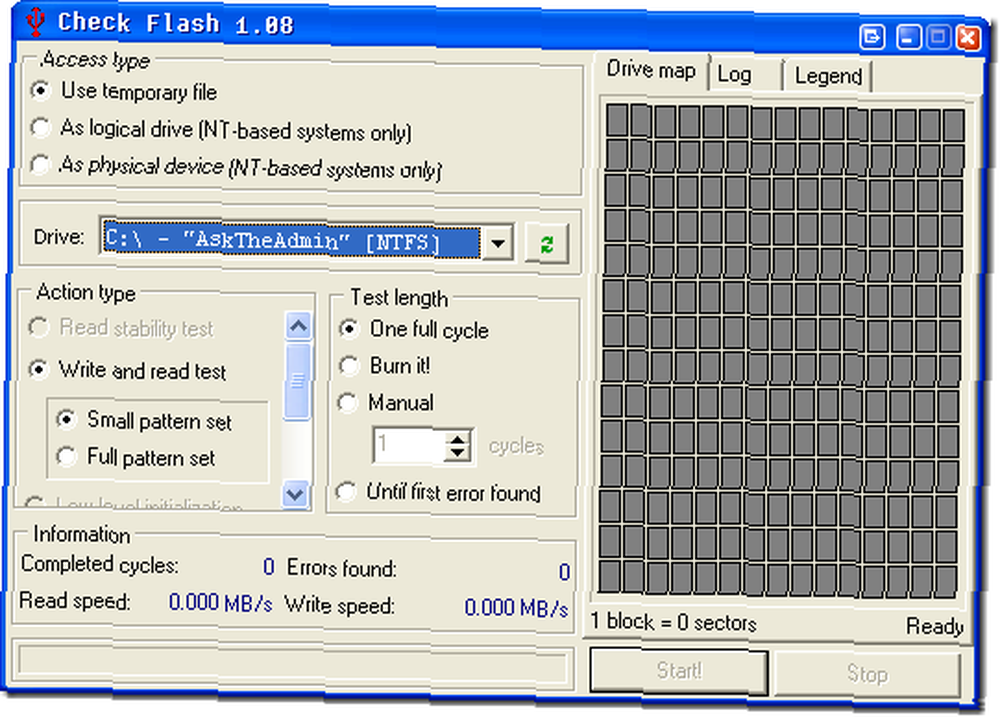
Sürücü aşağı açılır menüsünü yeni açtım ve gördüğünüz gibi bir flash sürücü seçtim:

Mantıksal bir sürücü olarak kullanmak için ikinci seçeneği seçtim ve K: \ my 2gb Cruzer. Sürücünüzdeki tüm verileri ortadan kaldırmak istemediğiniz sürece, yalnızca Read stabilite testini kullanmanız gerekir.. YAZMAYA BAŞLA VE OKUYUN TESTİ SÜRÜCÜNÜ SİLECEKTİR! TEKRAR KULLANMAK İÇİN BT OLSUN OLACAK! DİKKAT!
Test uzunluğu için One Full Cycle seçeneğini seçtim. Ve sonra başladım:
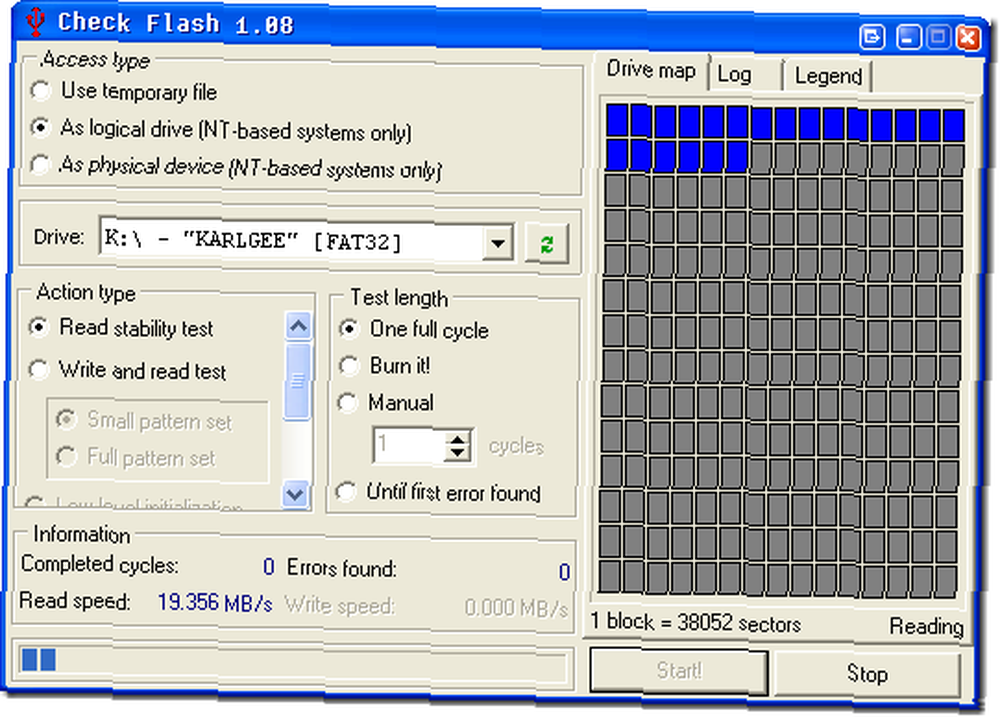
Ayrıca eski bir okul birleştirme / disk kontrol penceresinin sürücünüzün bir temsilini görüntülediğini görebilirsiniz. Efsane aşağıdaki gibidir:
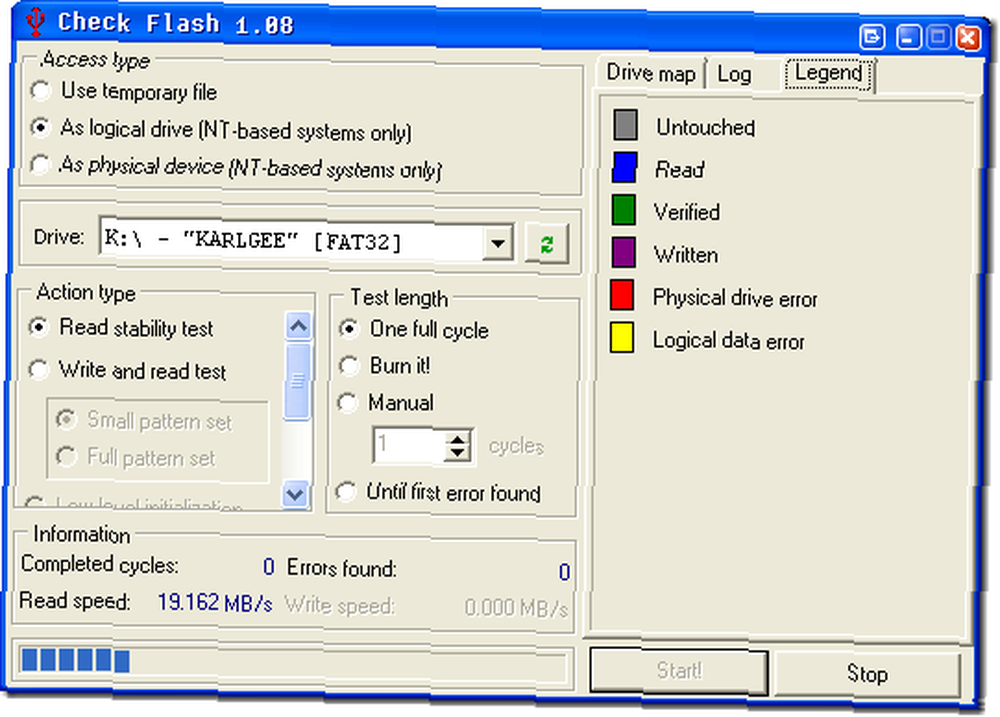
Sürücü her şeyi Oku (mavi) olarak işaretleyerek geçti ve ardından aşağıda gördüğünüz gibi yeşil blokları işaretleyerek doğrulamaya başladı:

Böylece verilerinizi okuduğunda, her bloğa bir renk atar ve böylece neler olduğunu görebilirsiniz. Hatalar ve okuma hızı, uygulamalar penceresinin altında bulunabilir..
Tamamlandığında, buna benzer bir ekran göreceksiniz:

Günlük sekmesine tıklarsanız, sonuçlarınızı düz İngilizce olarak görürsünüz..
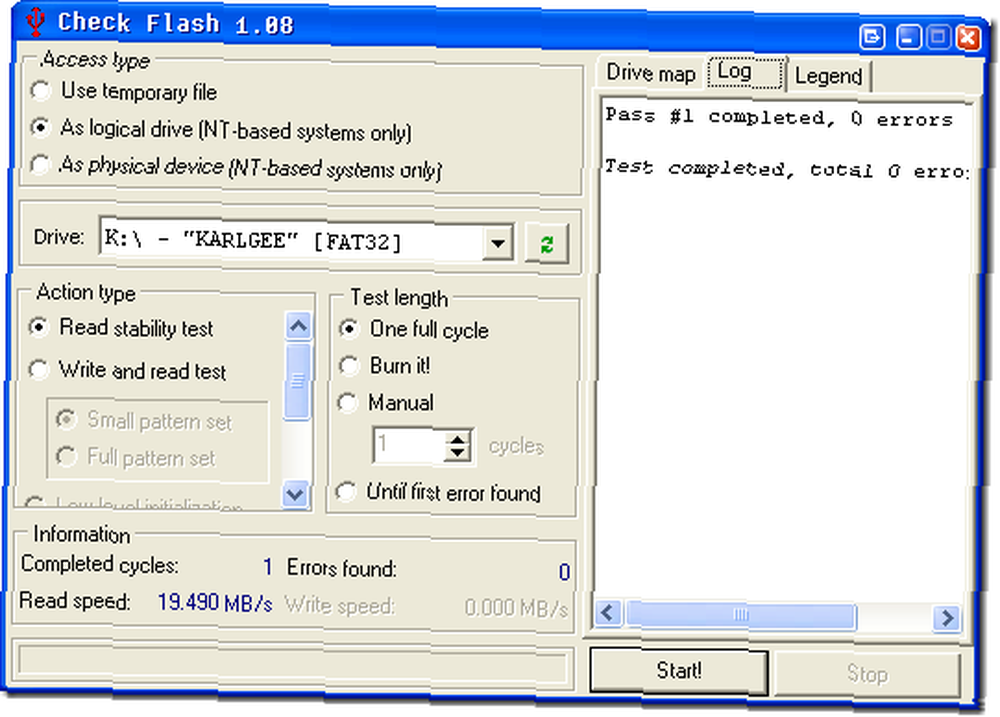
Müthiş Flash sürücüm kararlı ve tüm bu önemli porno dokümanları ve uygulamaları oraya saklamaya devam edebilirim :)
ChkFlsh dosyasını, içerdikleri metin dosyasında bulabileceğiniz birçok anahtarla çalıştırabilirsiniz. Başka bir deyişle, kullanım amacı olan uygulamalardan herhangi birini komut satırı veya toplu iş dosyası ile yapabilirsiniz. Bu bilgiyi burada referans olarak kullanmak üzere bu gönderiye ekliyorum:
/ Tüm Kullanılabilir tüm sürücüleri / cihazları göster (yalnızca bunun yerine çıkarılabilir)
/ Erişim: Ön seçimi “Erişim türü” (radyo düğmelerindeki ipuçlarına bakın)
/ Eylem: Ön seçimi “Eylem Türü” (radyo düğmelerindeki ipuçlarına bakın)
/ Desen: için önceden ayarlanmış deseni seçin “Test yaz ve oku” (ipuçlarına bakın
radyo düğmelerinde)
/Dosya:”” İçin dosya adını ayarlayın “Resmi Kaydet” veya “Resmi yükle” tek geçiş
/ TestLen: Ön seçimi “Test uzunluğu” (radyo düğmelerindeki ipuçlarına bakın)
/ TestCount: için değeri ayarla “Manuel” test sayısı
/ Tahribatsız operasyonlarla ilgili uyarıların bastırılması
/Başla:”” Belirtilen sürücü veya cihaz için hemen işlemi başlat
(“” açılan listesindeki ilk karakter
seçilen erişim tipi: “C” veya “D:” veya “E: \” geçici olarak
dosya veya mantıksal sürücü erişimi; “0” veya “1:” veya “2: \” için
fiziksel aygıt erişim türü). Hiçbir sürücü veya cihaz
bulundu, hata mesajı görüntüleniyor ve herhangi bir işlem başlatılmadı.Örnekler:
ChkFlsh.exe / Erişim: 1 / Eylem: 1 / Desen: 1 / Sure / Başlat:”Z: \”
seçer “Mantıksal sürücü olarak” Erişim türü, “Yaz ve oku
Ölçek” ile “Tam desen seti”, hakkında uyarı bastırmak
Test sırasında verilerin silinmesi ve bunlarla işlemlerin başlatılması
sürücü seçenekleri “Z: \”ChkFlsh.exe / Erişim: 2 / Eylem: 3 / Dosya:”C: \ image.img” /Başla:”4: \”
4 numaralı cihazın tam görüntüsünü C: \ image.img dosyasına kaydeder.ChkFlsh.exe / TestLen: 3
Varsayılan olarak seç “İlk hata bulunana kadar” Test uzunluğu ve
başka bir kullanıcı girişi için bekleyin
Flash sürücülerini test etmek için başka bir yönteminiz var mı? SSD'nizi teste mi geçirdiniz? Yorumlarda bize bildirin!











